


課程名稱:3D動畫設計(二)(多媒體四AB)
 謝慧民的網站 > 課程網站 > 首頁 >台首大多媒體_謝慧民_103_1_3D動畫設計
謝慧民的網站 > 課程網站 > 首頁 >台首大多媒體_謝慧民_103_1_3D動畫設計(二)

 第十八週上課:(2015.1.13)
第十八週上課:(2015.1.13)
- 多媒體四AB :
- B100316064期末考沒繳交,1/18最後期限。e-mail: hmhsieh@ms3.hinet.net
- 今日內容:操作期末考題修改第一題及第二題(交兩題就行,一題50分)。
- 如果做不出來,請交一個與動畫有關的報告word檔,主題自己訂。
- 第一題:製作Blend shape變形物件
- 第二題:製作一個角色,設定由中間往兩旁長出這個角色的動畫。
- 參考成果:範例17。

 第十七週上課:(2015.1.6)
第十七週上課:(2015.1.6)
- 多媒體四AB :
- 今日內容:操作期末考題第一題及第二題(交兩題就行,一題50分)。
- 第一題:製作Blend shape變形物件
- 第二題:製作一個角色,設定由中間往兩旁長出這個角色的動畫。
- 參考成果:範例17。

 第十六週上課:(2014.12.30)
第十六週上課:(2014.12.30)
- 多媒體四AB :
- 今日內容:Maya2014操作,製作類似變臉動畫Blend shape、粒子工具練習。
- 做一個平面,設為10x10,將它立起來,複製三份拉到旁邊,第一個複製的面按又見切到vertex編輯,按選取鈕兩下,打開soft selection,按B鍵(筆刷選取也是相同操作改變圈的範圍)使用滑鼠中鍵拖拉改變選取範圍,使用點移動,將每一個複製的面變形。
- Blend shape(混合形狀):先選複製的平面再選本尊,按create deformer_blend shape,再到編輯器拉看看尊變形的情形,可以使用這個面板製作平面變形動畫(改變影格位置改變bar數值要記得按下下方的key做動畫設定)。
- Cluster動畫控制區:選取點按cluster可以產生這些點的欉集,上面有一點C,要做動畫要去移動這個C點。
- particle tools:適用對話框設定粒子數量及參數,在視窗內劃出粒子範圍,加上重力、漩渦、亂流,這些粒子在播放動畫時會掉落,在之下做一個平面貼圖,選粒子及平面,選make collision,則粒子掉落平面會反彈,粒子紹定貼圖半透明及水的材質、凹凸貼圖採用fraction的材質,可以看到粒徑有凹凸,算圖看不到粒子,要將sphere改為blobby surface算圖可以看到水顆粒。
- 教學錄影::錄影16-、錄影16-1、錄影16-2、錄影16-3、錄影16-4、錄影16-5、錄影16-6

 第十五週上課:(2014.12.23)
第十五週上課:(2014.12.23)
- 多媒體四AB :
- 今日內容:Maya2014操作,101高樓從地面長出動畫的攝影機運鏡及算圖說明。
- 開啟範例14的101大樓長出動畫檔,加入一台攝影機camera,將攝影機調到向大樓高往低看的位置,切會到攝影機鏡頭,在第一格按S鍵設關鍵影格,利用Alt加滑鼠左中右鍵,在動畫過程旋轉視角按S鍵,這樣可以在不同影格設定想要觀看的視角,你可以改變攝影機focus參數讓鏡頭收納更多東西,但從某個角度觀看可能造成扭曲的現象。
- 4K video downloader:從官方網站下載,安裝,到youtube複製影片網址,然後按Paste URL,會自動將剪貼簿的網址加入下載點,你可以選擇要下載放置的資料夾,這可以把全部要下載的影片列隊下載,有點像torrent的下載軟體功能。
- 算圖設定:render setting去設定算圖參數,包括檔案格式大小,使用batch render算完整影片。假如算的是圖片檔則可以使用file_view image或view sequence觀察每張圖的結果。用render view算單張圖,使用IPR觀察局部區域光線變化。
- 第三節課:教學意見調查線上填寫。
- 教學錄影::錄影15-、錄影15-1、錄影15-2

 第十四週上課:(2014.12.16)
第十四週上課:(2014.12.16)
- 多媒體四AB :
- 今日內容:Maya2014操作,101高樓從地面長出動畫。
- 從Google sketch up下載taipei 101大樓模型,到Maya匯入模型。
- 101大樓從地上長出動畫:切到front視窗,將影格移到最後一格,按S鍵做關鍵格,影格往前進入點編輯,將最上一層點選取搭配鎖點往下一層移動按S鍵,依序移動影格網前移動點往下按S鍵,直到最下方,最後再將所有點往第一格移動,則動畫完成。
- latice晶格動畫:製作一個圓柱物件,高度分段參數選取,在視窗中按滑鼠中鍵拖拉段數放開。切到ainmation 模組,選取create deformor_latice,然後按右鍵選control point選取要縮放的點縮放成漏斗型,選取兩個latice物件,使用移動工具製作上下移動的晶格動畫。
- Set driven key:使用兩個門,用insert切換座標中心點編輯模式,改變形心位置到在下方外側角落(搭配所點工具),加入一個locator,執行set driven key,設定driven object為兩扇門,drive object為locator,然後將loacator的移動軸與兩門的轉動軸設一下key關聯,然後移動locator到門後方,旋轉門往外開,再設一下key關聯,則拉動locator可以控制門的開啟程度,再移動影格製作想要表現的動畫。
- 教學錄影::錄影14-、錄影14-1、錄影14-2、錄影14-3、錄影14-4、錄影14-5

 第十三週上課:(2014.12.09)
第十三週上課:(2014.12.09)
- 多媒體四AB :
- 今日內容:Maya2014操作,製作簡單立方塊貼圖及翻轉動畫。
- 複習Maya視窗操作。
- 做一個cube物件鎖網格點從參數修改為長寬高都相同數值,打開hypershade將lambert1的color設為棋盤格貼圖,將顏色改變,按insert將中心點移到前方角點,在第一格位置按s產生關鍵影格,移到第10格然後向前翻90度,按下s鍵設關鍵影格,按crtrl+G做一個群組,在群組上岸insert改變群組形心到前方角點,然後按s鍵產生一個關鍵格,移到20格,翻90度,按s鍵增加關鍵影格,按ctrl+G繼續做第30 , 40, 50等關鍵格翻轉動畫。
- 第一個選物件加入ghost selected做動畫殘影設定,播放fps設定為real time,讓速度與真實相同。
- playblast動畫預覽:在關鍵時間軸上按右鍵選playblast開啟視窗計算動畫,然後設定存檔位置格式等,可以提供大概的動畫效果,並非最後render的結果。
- 教學錄影::錄影13-、錄影13-1、錄影13-2、錄影13-3、錄影13-4

 第十二週上課:(2014.12.02)
第十二週上課:(2014.12.02)
- 多媒體四AB :
- 今日內容:粒子依附物件、力場、空間變形。
- 做一個外型凹凸的箱子,貼圖,然後加入UVW map,校正貼圖。
- 加入一個粒子發射器PF source,設定參數讓發射的物體看得到。
- 打開particle view,加入position object連到後面,設定箱子為發射體,所有粒子分散到箱子上面。
- 加入shape instance設定一個物件為發射物件,則發射的物件即是選取的物件,適當用點線面編輯原物件大小符合需求。
- 加重力、風力、螺旋等力場,使用force加到粒子發射器參數後面並設定為力場,可以設定發射停止時間為0,這時開始的粒子依附在物體身上,然後受到力場影響做變動發射。
- 加入sDeflector球形導流版,設collision在粒子發射器參數後面,設定導流版為該球形導流板,然後移動導流板動畫,觀察粒子被推開的情形。設一個box當作天花板,設給UDeflector,則粒子碰到牆壁反彈。
- Bombmesh(炸開力場):加入一顆球,加入Bombmesh,連結在一起,則球出現爆開動畫。
- 教學錄影::錄影12-、錄影12-1、錄影12-2、錄影12-3、錄影12-4、錄影12-5、錄影12-6、錄影12-7、錄影12-8、錄影12-9

 第十一週上課:(2014.11.25)
第十一週上課:(2014.11.25)
- 多媒體四AB :
- 今日內容:貼圖座標處理及葉子動畫。
- 做一個Box,貼圖,然後加入unwarp UVW,EDIT,選取所有點,Mapping選Unford Mapping則貼圖座標展開為十字形,匯出圖檔,到Photoshop填上顏色,存回則貼圖設定完成。
- 圓柱貼圖座標處理與上步驟相同。
- 單面貼圖製作參數動畫。
- 利用NURBS surface的CV surface製作葉子的形狀,貼圖調整貼圖座標的展開點符合葉子的外觀。
- 轉為ediyable Poly,選點搭配soft selection做葉子動畫。
- 教學錄影::錄影11-、錄影11-1、錄影11-2、錄影11-3、錄影11-4、錄影11-5、錄影11-6

 第十週上課:(2014.11.18)
第十週上課:(2014.11.18)
- 多媒體四AB :
- 今日內容:使用nurbs curve製作冰淇淋,並製作掉落溜滑梯碰撞動畫。
- 利用NURBS Curve的CV curve鎖Grid點畫冰淇淋上方的外型,複製往上縮小並轉36度,共做五個斷面,使用modify的U loft工具從上到下連接做出冰淇淋的形狀,請用cap工具封底。
- 利用cylindar轉editable poly製作一個倒圓錐底座,各自貼圖加入UVW Map,修改貼圖方式為box,然後轉為editable poly,再attach在一起,縮小冰淇淋。
- 利用channel做一個凹字型的水槽shape,然後在front視窗畫一個溜滑梯側面的線,用loft物件做出溜滑梯立體物件。
- 將冰淇淋往上方複製共十個,加一個斜plane在溜滑梯下方。
- 加入一個RBCollection,加入全部的物件,就是這些物件都是剛體rigid body。
- 到榔頭頁籤選reactor,打開properity設定冰淇淋重量為10,溜滑梯及地板為unyielding,重量為0,讓冰淇淋模擬後掉到溜滑梯及地板。按preview in window,有警告訊息,請將溜滑梯及地板的承接面改為concave,這樣冰淇淋可以掉到溜滑梯的凹槽,然後按create animation產生動畫影格,最後可以設定輸出檔及藍幕算成影片檔.avi。
- 教學錄影::錄影10-、錄影10-1、錄影10-2、錄影10-3、錄影10-4、錄影10-5、錄影10-6、錄影10-7、錄影10-8、錄影10-9、錄影10-10、錄影10-11

 第九週上課:(2014.11.11)
第九週上課:(2014.11.11)

 第八週上課:(2014.11.04)
第八週上課:(2014.11.04)

 第七週上課:(2014.10.28)
第七週上課:(2014.10.28)
- 多媒體四AB :
- 今日內容:油壓控制動畫。
- 製作damper,使用參數設定直徑位置等,在上下方各設置一個立方體綁定,利用第二個參數height製作壓縮動畫。
- Boot papameter打開設置緩衝器,製作一個cyclindar作為輪子,將下方立方體link到這個圓柱,轉動圓柱製作帶動油壓的動畫。
- 製作一個方塊當坐墊:將這些物件group,複製三個排列成四輪車,上方加一塊板子,ungroup後選取這四個上方方塊link到坐墊板子,製作坐墊板子帶動四個輪子的動畫。
- 製作spring彈簧動畫:一樣做兩個方塊上下綁定彈簧,調整圈數及拉上方塊往上,製作彈簧由一圈便十圈的動畫。
- 製作往上擴張的彈簧長出動畫:100影格處彈簧編輯加入edit poly,選點搭配soft selection,讓選取區影響最底下圈的上一圈,縮放及移動,即可做出彈簧從底下長出並放大的動畫。
- 暴風雪下葉子,到地板反彈:到網路上找一張透明的葉子,在photoshop製作黑白遮罩圖(黑色區域表示看不到就是透明的區域,白色表示全看到)。3ds max製作一個平面,貼上這張圖,Opacity設那張遮罩圖,就會看到那片葉子透空。加入brizard暴風雪的粒子發射器,加入重力Gravity及Udefllector,做與粒子發射器連接設定,Udeflector設導流板為地板,則掉下的葉子最後停在地板。
- 教學錄影:錄影7-、錄影7-1、錄影7-2、錄影7-3、錄影7-4、錄影7-5、錄影7-6、錄影7-7、錄影7-8、錄影7-9、錄影7-10

 第六週上課:(2014.10.21)
第六週上課:(2014.10.21)
- 多媒體四AB :
- 使用FFD4x4x4製作一個有起伏的地形。
- Forige拉入一棵樹,利用Scatter(combound object)將樹種在地形上,地板貼草地材質,算圖。
- 加燈光讓樹在地上投射陰影,設定燈光動畫有如一日縮影。
- 製作一個圓形,利用edit spline修改形狀為心形,加入超級發射器設定粒子rate為1,加入path follow選心形,與發射器連接,粒子則沿著心形線走動,調整心形的起點位置為上方凹槽處(make first),設甜甜圈為粒子,調整粒子大小,設定算圖資料算圖。
- 製作一個茶壺,為茶壺添加hair and fur,然後展開選單選polygon或element選茶壺頂蓋,切回上層則頭髮長在頂蓋上,設定線條為頭髮長出的曲線或可設定物件替代頭髮,例如整片的海葵就可以使用此方法設定。
- 設定參數、梳頭髮及剪髮。
- 載入一個頭,為此顆頭上頭髮及梳頭,設定顏色。
- 教學錄影:錄影6-、錄影6-1、錄影6-2、錄影6-3、錄影6-4、錄影6-5、錄影6-6
- 操作範例:範例6。

 第五週上課:(2014.10.14)
第五週上課:(2014.10.14)
- 多媒體四AB :
- Superspray調整參數讓發射像噴泉往上。
- 找一個硬幣貼圖,製作圓柱,加這一張貼圖,使用UVW map修正貼圖座標。
- 修改粒子為硬幣物件,調整粒子大小,再按get material from,將材質放入做採現render就可以看到。
- 加入重力在top視窗,選粒子發射器連接重力,則粒子噴出會往下掉,調重力大小使噴泉合所需。
- 製作一個Udeflector,把地板設給他,與粒子發射器綁定則粒子發射到地面會反彈。
- 為粒子發射器製作動畫效果。
- 為地表貼圖,加入燈光製作陰影效果
- 加入攝影機動畫,設定背景為藍幕方便爾後去背合成
- 算圖設定,算圖:噴泉噴出錢幣動畫5-2.avi。
- 教學錄影:錄影5-、錄影5-1、錄影5-2、錄影5-3、錄影5-4、錄影5-5、錄影5-6
- 操作範例:範例5。

 第四週上課:(2014.10.07)
第四週上課:(2014.10.07)
- 多媒體四AB :
- 眼球貼圖及注視約束。
- 到開放位置下載角色動畫檔,載入3ds max 2009。
- 拉一個球當眼睛,到網路找一張眼球貼圖(關鍵字:eye texture)。
- 選擇前面半球進行材質貼圖,然後modifier list裡拉入UVW map,選plane,則貼圖位置及校正成功。
- 將眼球放到臉的眼睛位置,連結頭部骨架的Helper物件。
- 製作一個point輔助體,設一下為box方便檢視位置,將輔助點移到眼睛中央,並連結到骨架中心Bip01,選眼球採用注視約束,如果眼珠子貼圖跑掉,請用affect only pivot,將軸心旋轉到眼球貼圖正常在前方,移動輔助點看看眼球是否跟著動。
- 製作輔助點動畫及頭跟著注視點轉動的動畫。
- 加入攝影機動畫、算圖設定及算圖。
- 教學錄影:錄影4-、錄影4-1、錄影4-2、錄影4-3、錄影4-4
- 操作範例:範例4。

 第三週上課:(2014.09.30)
第三週上課:(2014.09.30)
- 多媒體四AB :
- 布料的使用。
- 到3ds max 2009隨便拉幾個基本物件,將他排列成一排,放一個plane當地板,放一個plane在上方當布。
- 為上方的平面加入cloth,設自己本身為cloth屬性,加入其他物件為碰撞物體,然後按simulate模擬布料掉下去的結果。
- 你可以再試試別的物件,加入貼圖,基本上面數要加多才能產生光滑的效果。
- 製作旗子飄揚動畫:製作一個圓柱當旗桿,製作一個plane當旗子貼上國旗貼圖,選旗子,加入cloth,設定自己為cloth屬性,展開cloth的資料選group,在Front視窗內選靠旗桿的一排點,按Make group,在按Drag,然後在場景裡面加風力wind,將方向對著旗子,可以做wind的動畫繞著旗子走,將風綁在一個圓形路徑上就可以作風的移動轉動動畫,風向永遠對著旗子,然後在cloth force選擇wind進來模擬,然後按simulate,作風吹旗子飄揚的動畫。
- 3ds max 2012以後新增物件動畫功能介紹:CAT object,有昆蟲、恐龍的骨架及直線行走動畫可以設定。
- 教學錄影:錄影3-、錄影3-1、錄影3-2、錄影3-3、錄影3-4、錄影3-5、錄影3-6、錄影3-7
- 操作範例:範例3。

 第二週上課:(2014.09.23)
第二週上課:(2014.09.23)
- 多媒體四AB :
- 火星網的視頻教學。
- 到3ds max 2009隨便拉幾個基本物件,將他排列成一排,彼此相依靠連在一起,將依些物件加入分段以利動畫的套用
- 先將全部模型凍結,按create_sysyem的bones,然後以骨架中心位置開始拉骨架,往末端長出你想要的關節數,然後依序在Front、Left、Top、perspective進行縮放調整與模型大小相似
- 差不多後,解凍所有物件,選取所有模型,modifier list裡選physique,按中心點小人物按鈕,彈出一個視窗,按initialize完成蒙皮。
- 再來按Autokey,在對應影格以縮放移動轉動等操作骨架,在相關視窗拉出動畫,你可以做出非人類的任何肢體動畫。例如螞蟻、蜘蛛等非人類的角色就需要用這樣的骨架系統製作動畫
- 教學錄影:錄影2-、錄影2-1、錄影2-2、錄影2-3
- 加分練習操作:範例2。

 第一週上課:(2014.09.16)
第一週上課:(2014.09.16)
- 多媒體四AB :
- 課程進度安排介紹、使用教科書及參考書(大部分時間會使用Maya 2013)。
- 複習Maya指令操作、動畫(同學的電腦Maya軟體不能用,改用3ds max 2009上課,粒子特效篇
- 介紹本人國科會計畫水流模擬的成果,以Maya模擬得較為逼真。
- 製作一個地板貼好圖,到粒子發射器找一下snow,在top視窗拉到場景內,將雪的發射器高度往上調,播放是否有雪花掉落,可以設定裡面的形狀、掉落密度等。
- 另一個Brizzard可以設定掉落物為場景內的模型物件。
- Maya 2013網站:Autodesk網站,Training


版權所有©2014 謝慧民
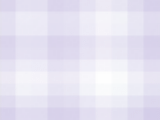


![]()
![]() 第十八週上課:(2015.1.13)
第十八週上課:(2015.1.13) ![]()
![]() 第十七週上課:(2015.1.6)
第十七週上課:(2015.1.6) ![]()
![]() 第十六週上課:(2014.12.30)
第十六週上課:(2014.12.30) ![]()
![]() 第十五週上課:(2014.12.23)
第十五週上課:(2014.12.23) ![]()
![]() 第十四週上課:(2014.12.16)
第十四週上課:(2014.12.16) ![]()
![]() 第十三週上課:(2014.12.09)
第十三週上課:(2014.12.09) ![]()
![]() 第十二週上課:(2014.12.02)
第十二週上課:(2014.12.02) ![]()
![]() 第十一週上課:(2014.11.25)
第十一週上課:(2014.11.25) ![]()
![]() 第十週上課:(2014.11.18)
第十週上課:(2014.11.18) ![]()
![]() 第九週上課:(2014.11.11)
第九週上課:(2014.11.11) ![]()
![]() 第八週上課:(2014.11.04)
第八週上課:(2014.11.04) ![]()
![]() 第七週上課:(2014.10.28)
第七週上課:(2014.10.28) ![]()
![]() 第六週上課:(2014.10.21)
第六週上課:(2014.10.21) ![]()
![]() 第五週上課:(2014.10.14)
第五週上課:(2014.10.14) ![]()
![]() 第四週上課:(2014.10.07)
第四週上課:(2014.10.07) ![]()
![]() 第三週上課:(2014.09.30)
第三週上課:(2014.09.30) ![]()
![]() 第二週上課:(2014.09.23)
第二週上課:(2014.09.23) ![]()
![]() 第一週上課:(2014.09.16)
第一週上課:(2014.09.16) ![]()
![]()